在数字时代,电子文件与数据已成为我们日常生活和工作中不可或缺的一部分。然而,误删文件或不小心按下Shift+Delete键导致的文件永久删除,时常令人措手不及,甚至带来难以估量的损失。但值得庆幸的是,文件误删并不意味着永久丢失,只要采取正确的措施,大多数情况下仍有机会找回。
文件删除的原理其实很简单,不论是常规删除还是永久删除,文件内容并不会立即从存储设备中消失。以Windows系统为例,系统在删除文件时,仅仅是将其所占用的空间标记为可重新使用。在这个阶段,被删除文件的数据实际上仍然保留在磁盘上,直到新数据写入并覆盖这些空间,原有数据才会真正消失。数据恢复软件正是基于这一原理,通过扫描磁盘,定位那些看似已被删除但实际上仍然存在的文件。
不过,值得注意的是,固态硬盘(SSD)与传统机械硬盘(HDD)在数据恢复的成功率上存在显著差异。因此,在进行数据恢复时,需要根据具体情况选择合适的策略。
为了提升数据恢复的成功率,在采取任何恢复手段之前,有四个关键原则需要遵循:首先,立即停止对受影响磁盘的一切操作,避免新数据写入覆盖原有数据;其次,尽量避免重启电脑,因为重启过程中的数据读写可能覆盖被删除的文件;第三,详细记录被删除文件的相关信息,如文件名、大小和删除时间,以便在恢复过程中精确定位;最后,检查云端同步状态,确认文件是否已同步到OneDrive、Google Drive等云端服务平台。
当没有数据备份时,专业数据恢复软件是一个不错的选择。这类软件通过扫描硬盘的数据区域,寻找文件的存储痕迹,并重建文件的数据结构,从而实现恢复。它们适用于多种文件丢失场景,如误删除、回收站清空、磁盘格式化以及病毒攻击等。在选择软件时,建议优先考虑具备恢复前预览功能的软件,以确保恢复后的文件完整可用。
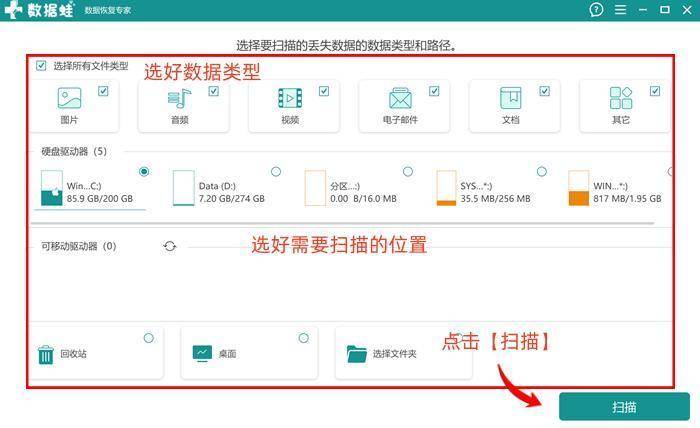
如果已启用文件历史记录功能,那么恢复误删文件将变得更加简单。只需打开控制面板,进入“系统与安全”板块,选择“文件历史记录”选项,然后浏览备份内容,找到被删除的文件并点击恢复即可。这一方法主要适用于个人资料夹的恢复操作。
对于资料夹级别的恢复,可以利用先前版本功能。右键点击存有被删除文件的资料夹,选择“属性”,然后切换到“以前的版本”标签页,从列出的先前版本中选择合适的版本并点击“还原”按钮。但请注意,该功能需要系统已创建还原点或进行了文件备份。
系统级别的备份数据恢复则可以通过备份与还原功能实现。在控制面板中选择“备份和还原(Windows 7)”选项,如果存在可用的备份,点击“还原我的文件”按钮,从备份中挑选出需要恢复的文件或文件夹,并指定还原位置即可。
如果文件已同步到云端,如OneDrive,那么恢复过程将更加便捷。只需登录OneDrive网站,进入资源回收筒,找到需要恢复的文件并点击“还原”按钮即可。但请注意,不同帐户的资源回收筒保存时长有所不同。
为了预防数据丢失,建立良好的数据保护习惯至关重要。建议保留三份数据副本,分别存储在本地设备、移动硬盘和云盘上,并启用文件历史记录功能和云存储同步服务。同时,定期创建系统映像,以便在系统出现故障时能够快速恢复。最重要的是,养成删除前确认的习惯,避免因一时疏忽而造成不可挽回的损失。
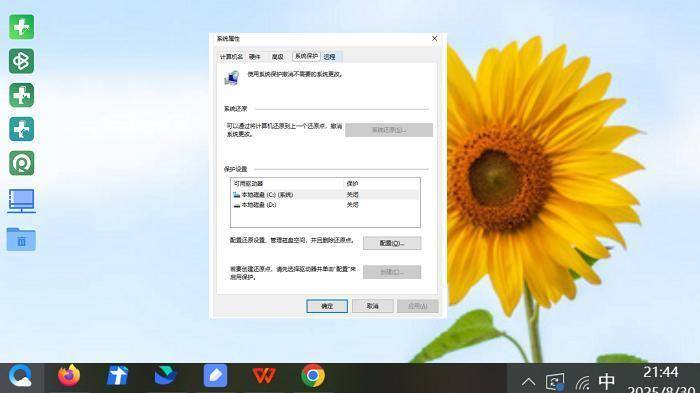
数据恢复并非一项孤立的技术操作,而是一个涵盖预防措施与应急处理的完整体系。在科技持续进步的今天,数据恢复的成功率不断提高,操作也愈发便捷。然而,时间仍然是影响数据恢复效果的关键因素。因此,一旦发现数据丢失,应立即采取行动,以提高成功找回数据的概率。












